Komut İstemi, Windows ayarlarının çoğunun değiştirilebildiği Windows'un çok önemli bir parçasıdır. Tüm kullanıcıların komut istemine erişimi varsa, insanların onu kötüye kullanması ve bilgisayarınızı güvenlik tehditlerine karşı savunmasız hale getirmesi ve hatta sistem ayarlarınızı tehlikeye atması çok olasıdır. Neyse ki, Windows'ta komut istemini devre dışı bırakmak ve etkinleştirmek çok kolay bir iştir ve 2 farklı şekilde gerçekleştirilebilir; Kayıt Defteri düzenleyicisi ve Yerel Grup İlkesi Düzenleyicisi aracılığıyla.
Bu makalede, sisteminizin istenmeyen ayar değişikliklerinden korunması için komut isteminizi nasıl kolayca devre dışı bırakabileceğinizi açıklıyoruz.
İçindekiler
Kayıt Defteri Düzenleyicisi Üzerinden Komut İstemi Nasıl Devre Dışı Bırakılır
Kararsız kayıt defteri ayarları, sisteminizde kesinlikle ciddi sorunlara neden olabilir ve kayıt defteri ayarlarınızın yedeğini almanız şiddetle tavsiye edilir üzerinde herhangi bir değişiklik yapmadan önce. Kayıt Defteri Düzenleyicisi'nde değişiklik yaptıktan sonra istenmeyen bir şey olursa, bu yedeklemeyi kullanarak her zaman önceki ayarlarınızı geri yükleyebilirsiniz.
Aşama 1: Başlat Çalıştırmak düğmesine basarak pencere Kazan ve R anahtarlar bir kerede.
Yazın regedit ve vur Tamam buton.

Adım 2: Kayıt Defteri Düzenleyicisi penceresinde, aşağıdaki URL'yi kopyalayıp yapıştırın önce gezinme çubuğunda
Bilgisayar\HKEY_CURRENT_USER\Yazılım\İlkeler\Microsoft\Windows
Klasörde olduğunuzdan emin olun pencereler. sonraki olarak, sağ tık üzerinde pencereler klasör, üzerine tıklayın Yeni ve ardından üzerine tıklayın Anahtar seçenek.

Aşama 3: Yeni oluşturulan tuşa tıklayın, F2 ve olarak adlandırın sistem.

4. Adım: Şimdi Seçme NS sistem üzerine tıklayarak tuşuna basın. Pencerenin sağ tarafında, sağ tık üzerinde boşUzay. Tıkla Yeni sağ tıklama bağlam menüsünden seçeneği ve ardından DWORD (32-bit) Değeri.
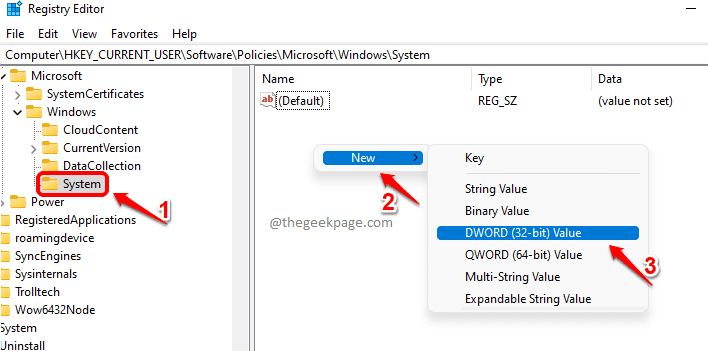
Adım 5: Yeni oluşturulan DWORD değerini şu şekilde adlandırın: Devre Dışı BırakCMD yeniden adlandırmak için F2 düğmesine basarak.

6. Adım: Şimdi çift tıklama üzerinde Devre Dışı BırakCMD düzenlemek için DWORD Değer verisi alan. değeri olarak ver 1 ile devre dışı bırakmak Komut İstemi.
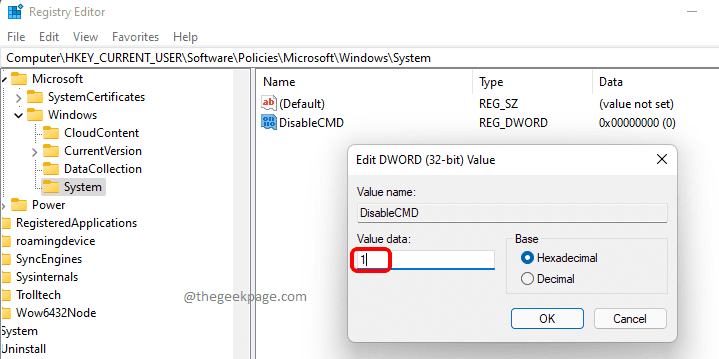
Bu kadar. Komut İstemini başarıyla devre dışı bırakıp bırakmadığınızı test etmek istiyorsanız, lütfen aşağıdaki adımları izleyin.
Komut İsteminin Devre Dışı olup olmadığı Nasıl Kontrol Edilir
Aşama 1: Başlat Çalıştırmak tuşlarına basarak pencere Kazan ve Sağ bir arada. Yazın cmd ve vur Girmek anahtar.

Adım 2: Komut İstemi başlatılacak, ancak mesajı alacaksınız Komut istemi yöneticiniz tarafından devre dışı bırakıldı, makinenizdeki Komut İstemini başarıyla devre dışı bıraktığınızı kanıtlıyor.
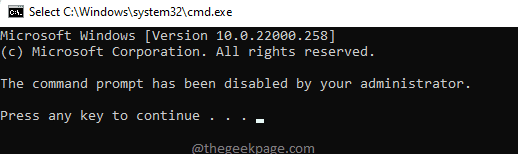
Komut İstemini Devre Dışı Bırakma Nasıl Geri Dönülür
Komut İstemini tekrar etkinleştirmek isterseniz, aynı URL'ye göz atın,
Bilgisayar\HKEY_CURRENT_USER\Yazılım\İlkeler\Microsoft\Windows\Sistem
ve silmek NS Devre Dışı BırakCMD altında oluşturduğunuz DWORD değeri sistem anahtar.

Yerel Grup İlkesi Düzenleyicisi Aracılığıyla Komut İstemi Nasıl Devre Dışı Bırakılır
Aşama 1: Başlat Çalıştırmak düğmesine basarak önce pencere Kazan ve R tuşları aynı anda.
Yazın gpedit.msc ve vur Girmek başlatmak için anahtar Yerel Grup İlkesi Düzenleyicisi pencere.
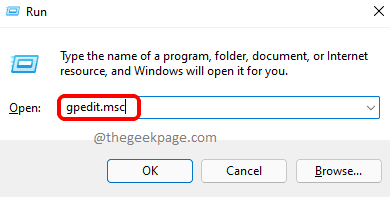
Adım 2: Yerel Grup İlkesi Düzenleyicisi penceresinde,
- Genişletmek NS Kullanıcı Yapılandırması klasörde ilk olarak solpencere bölme.
- Sonra genişletmek NS Yönetim Şablonları dosya.
- Nihayet, genişletmek NS sistem dosya.
- şimdi sağ bölme pencerenin, çift tıklama adlı ayarda Komut istemine erişimi engelle.

Adım 5: Karşılık gelen radyo düğmesini seçin Etkinleştirilmiş ilk.
Şimdi, bölümün altında Seçenekler, Seç Evet karşısında Komut istemi komut dosyası işleme de devre dışı bırakılsın mı? soru.
Bittiğinde, vur Uygulamak ve Tamam düğmeler.

6. Adım: Eğer istersen etkinleştirme NS Komut istemi tekrar, karşılık gelen radyo düğmesini seçmeniz yeterlidir. Ayarlanmamış aynı pencerede Etkin yerine.
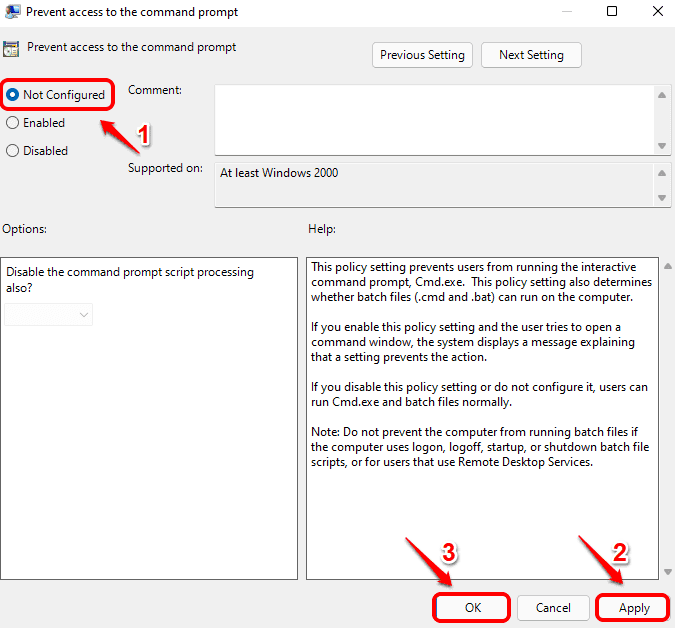
Bu kadar. Lütfen makaleyi yararlı bulup bulmadığınızı yorumlarda bize bildirin.


